- 软件介绍
- 软件截图
- 相关软件
- 相关阅读
- 下载地址
许多人面对一台全新的电脑还不懂得怎么为它安装上一个电脑操作系统,今天就让雨林木风小编来教大家怎么使用雨林木风u盘启动盘来简单快速的安装ghost版win7系统。
装机前的准备:
1. u盘启动盘一个
2. ghost win7 系统镜像文件一个
1. 开机前将已经制作好的雨林木风u盘启动盘插到电脑UsB插口上(详细的制作u盘启动盘可以到我们的官网http://ylmfwin8.com更新日志栏目进行搜索查看)开机并按下相应的启动快捷键,选择u盘启动并进入雨林木风的主菜单界面,将光标移至“【03】运行雨林木风 win8pEx86精简版 (防蓝屏)”后按回车键确认;如下图:
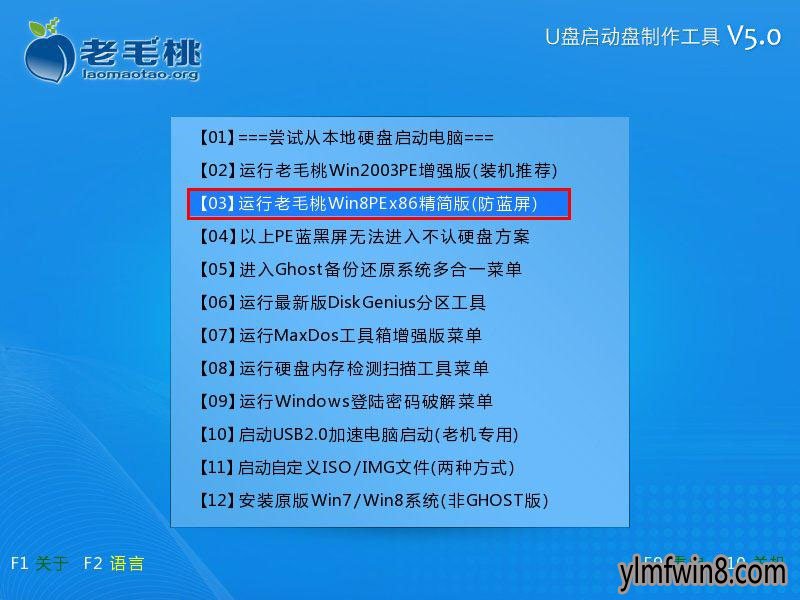
2. 进入win8pE系统后,双击桌面上的“雨林木风pE一键装机”工具,程序会自动检测各磁盘中所存储的系统镜像文件并显示出来以便于我们选择,若工具没有识别到所存放的系统镜像文件,则可以通过点击右边的“更多”按钮进入深层目录进行选择;如下图:

3.接着我们要开始选择一个硬盘分区进行系统的安装,这里,我们默认第一个分区进行安装。一切选择完毕点击“确定”之后会弹出一个提示窗口,点击“是(Y)”之后即可开始进行系统安装的步骤;如下图:
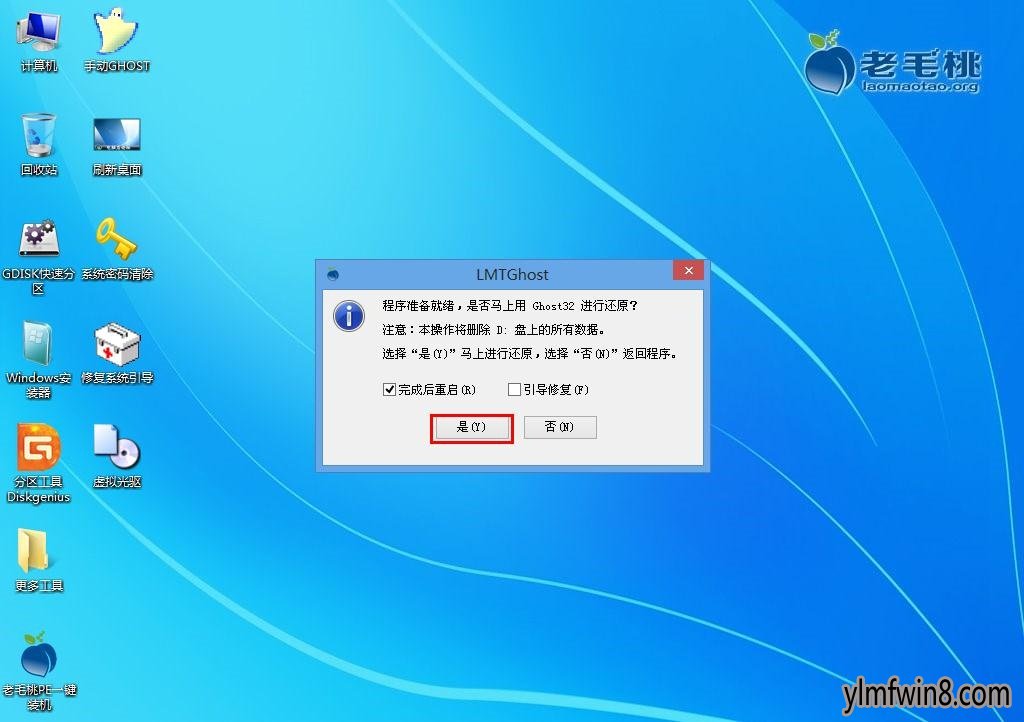
4.接下来我们无需进行任何手动操作,眼前所看到的步骤只是系统文件在进行解压的过程,我们需要耐心等待即可,如下图:
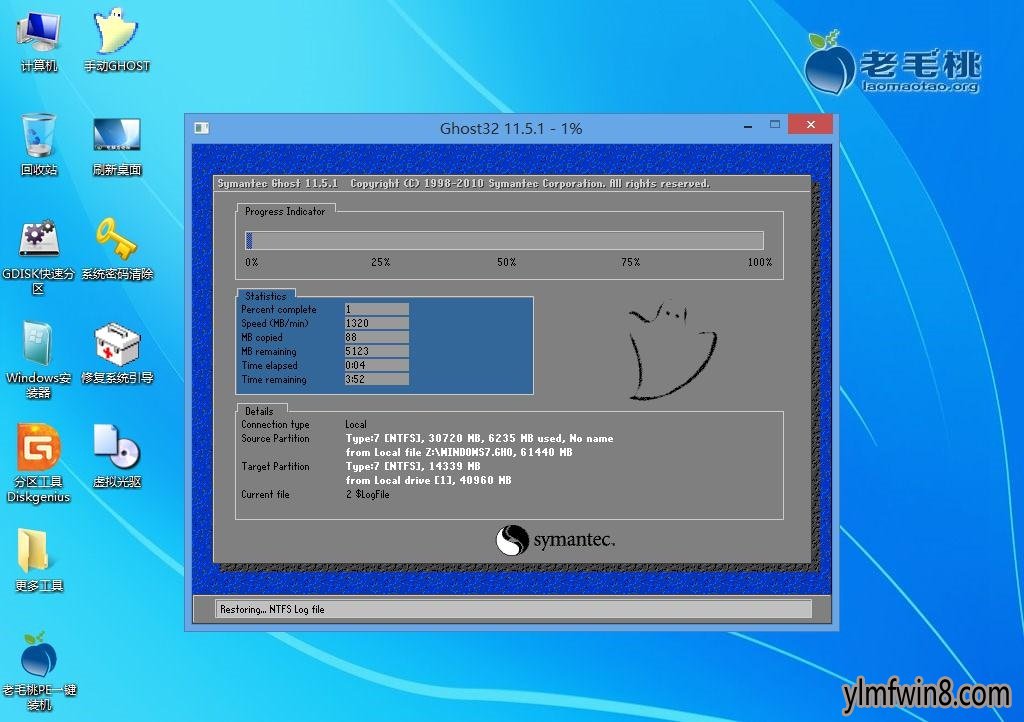
5.当系统解压完成后会弹出自动重启提示,我们点击“是(Y)”的按钮重启计算机进行后续的系统安装步骤。如下图:
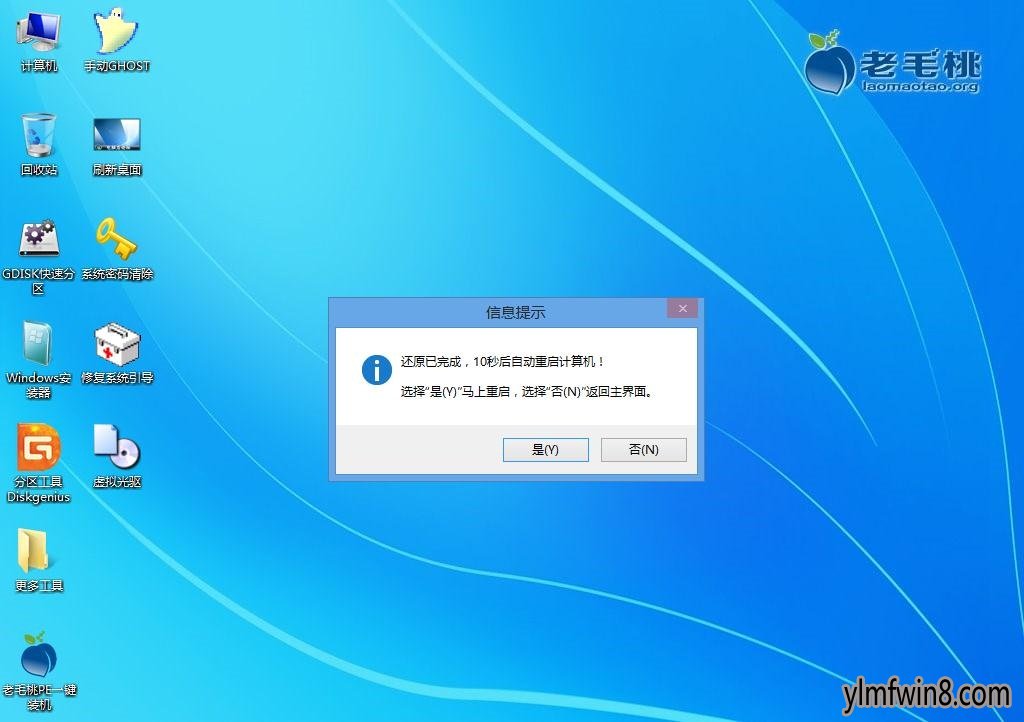
6.重启之后电脑则会继续执行后续的系统安装工作,我们只要静静等待系统安装过程结束后重启进入到系统桌面即可。完成后如下图:

相关软件
- [远程监控] 希沃校园设备运维管理系统免费版v1.1.7.32
- [数据恢复] ghost软件最新版v12.0.1
- [系统工具] 华为鸿蒙系统pc版官网v4.5
- [办公软件] oppo强制解锁工具下载|ColorOS一键解锁oppov9.858无广告简体版
- [系统其它] 影子系统最新版v8.5.5
- [系统其它] 黑苹果系统免费下载v10.2
- [办公软件] cia转cci转换器下载|DScia转cci一键转换工具v5.671纯净最新版
- [雨林木风Win7系统] windows7精简版239m下载_雨林木风Ghost Win7精简版239m(32位)最纯净版下载
- [系统其它] 华为欧拉系统下载v22.5
- [驱动下载] 西伯利亚耳机驱动附配置教程安全PC版 v6.760
- 热门手游
- 最新手游
- 本类周排行
- 本类总排行
- 1win8系统windows installer服务拒绝访问如何办
- 2电脑截图快捷键(电脑截屏快捷键大全)XP/win8/win8/win10系统
- 3win8系统休眠后恢复后网络连接不上如何办
- 4win8系统怎么屏蔽浮动的小广告和跳出窗口
- 5win8系统任务栏不显示预览窗口如何办
- 6win8系统在玩游戏的时候怎么快速回到桌面
- 7win8系统菜单关机按钮消失的找回办法
- 8wmiprvse.exe是什么进程?wmiprvse.exe cpu占用高如何禁止
- 9win8系统scardsvr.exe是什么进程?我真的懂scardsvr.exe禁用办法
- 10hkcmd.exe是什么进程?win8下如何禁止hkcmd.exe进程?




